Webfaktura Admin
Opprette ny klient
Når byrå og byråbruker er opprettet, kan du opprette WebFaktura klienter. Vi anbefaler at du alltid starter med en demo-klient, slik at du kan teste mot denne. På den måten kan du prøve og feile uten at det får konsekvenser for reelle data.
Start WebFaktura admin (Synk) og velg klient i Visma Business/Visma Global. WebFaktura admin henter klient informasjonen fra Visma Business/Visma Global.
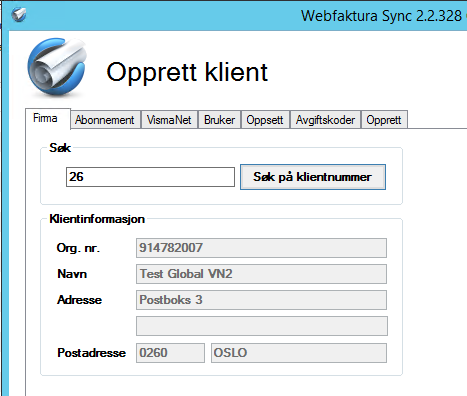
Firma
All klientinformasjonen hentes fra Visma Business/Visma Global.
Abonnement
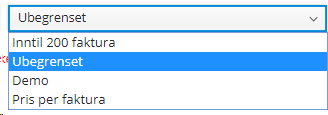
Du kan velge hvilken type abonnement etter avtale med klienten.
For testklienter kan du velge abonnementstype 99 – DEMO. Demo-klienter er for testing og vil ikke sende ut noen fakturaer. Demo-klienter vil heller ikke telles med i antall opprettede klienter/brukere ved beregning av fakturagrunnlag. Denne abonnementstypen skal ikke benyttes på reelle klienter i Visma Business/Global.
Moduler
| Vis innbetalte poster | Kryss av for Vis innbetalte poster hvis betalinger skal overføres fra Visma Business/Global slik at klienten kan se hvilke fakturaer som er betalt. |
| Automatisk oppdatering av bunt | Hvis det er krysset av for Automatisk oppdatering av bunt, vil buntene gå rett inn i Visma Business/Global som oppdaterte bunter. Dette gjelder kun de klientene hvor dette krysset av. |
|
Ansvarsenheter |
Hvis du krysser av for Ansvarsenhet R1-Avdeling er aktiv eller Ansvarsenhet R2-Prosjekt er aktiv, betyr det at Avdeling og/eller Prosjekt benyttes. Avdelinger og prosjekter vil bli overført til WebFaktura ved synkronisering. Prosjektnummeret må være numerisk og unikt. Nye og endrede prosjekter overføres mellom WebFaktura og regnskapsbyrået ved synkronisering. Startdato og eventuell sluttdato for prosjekter og avdelinger har egne kolonner i WebFaktura, men vil kun foreløbig være aktivert for Visma Business brukere. Dette forutsetter at versjon 2.2.340 eller høyere av WebFaktura Admin er installert. Dersom prosjektet/avdelingen har sluttdato, vil det ikke være mulig å knytte en ny faktura til disse. Det samme gjelder dersom prosjektet/avdelingen er unntatt fra eksterne system (kode 8). Da vil de heller ikke komme frem i listen over prosjekter/avdelinger i WebFaktura.
Visma Global Nye avdelinger/prosjekter må opprettes i Visma Global. Visma Business For Visma Business må avdelingene være registrert i ansvarsenhet 1 og prosjektene i ansvarsenhet 2. For Visma Business klienter, kan også prosjekter opprettes i WebFaktura. Da må WebFaktura admin 2.0.173 eller høyere benyttes. For å ha mest mulig ryddige rutiner, anbefaler vi at klienten og regnskapsbyrået avtaler hvem som skal opprette nye prosjekter. Dersom regnskapsbyrået oppretter prosjekter, bør de umiddelbart kjøre en synkronisering for at prosjektet (ene) skal være tilgjengelig i WebFaktura. Oppretting av nye prosjekter i WebFaktura er kun mulig dersom koden Vis innbetalte poster (se over) ble valgt under oppretting eller er satt under av regnskapsfører under Mitt firma | Byrå. |
Bruker
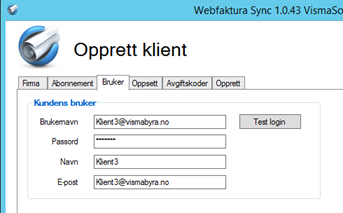
Bruker / Kundens bruker
Dette er kundens hovedbruker som han logger seg på WebFaktura med. Avtal brukernavn og passord med sluttkunden.
| Merk! Brukernavnet må være en unik e-postadresse. Dette kan ikke endres i Visma WebFaktura Adminetter at klienten er opprettet i WebFaktura. Etter det må endringer gjøres ved å logge på WebFaktura. |
Test login
Sjekker at brukernavnet er unikt, eventuelt hvis det legges inn et eksisterende brukernavn, så må passordet stemme med den eksisterende brukeren. Da vil brukeren få tilgang til denne klienten også.
Du kan opprette flere brukere på samme klient om ønskelig. Dette gjøres i WebFaktura.
Dersom klienten er en Visma.net klient, og brukeren skal logge inn via Visma.net, les veiledningen for hvordan du gjør dette.
Oppsett
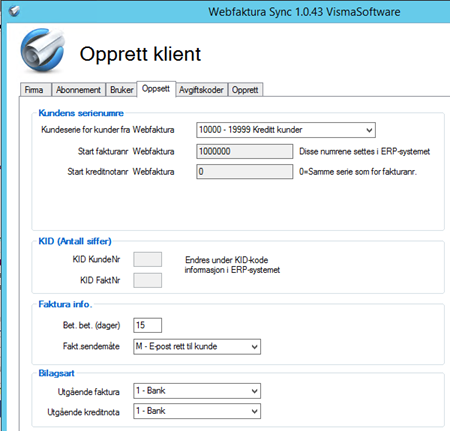
| Kundeserie |
Velg en egen kundenummerserie for kunder som opprettes i WebFaktura. Dersom du vil fortsette på serien som allerede er benyttet i ERP systemet, angir du ingen ting, men da er det viktig at du etter import av kundene setter Neste ledige kundenummer under Byråinnstillinger. |
| Start fakturanr / kreditnotanr WebFaktura |
Neste ledige faktura-/kreditnota nummer hentes fra Visma Business. For Visma Global legger du inn neste ledige fakturanummer. Hvis du vil bruke samme nummerserie på kreditnota som faktura, så sett 0. |
| KID |
Verdiene hentes fra Visma Business for Visma Business klienter. For Visma Global klienter vedlikeholdes KID i WebFaktura under Mitt firma. |
| Faktura info |
Fylles ut og lagres i Visma Business. For Visma Global velges standard betalingsbetingelse og sendemåte. |
| Bilagsarter |
Visma Business: Alternativene i nedtrekkslisten hentes fra Visma Business. Valgt verdi lagres i Visma Business. Visma Global: Fyll inn riktig bilagsart. |
Avgiftskoder
Visma Business:
Avgift- og bokføringsgrupper – Verdiene i tabellen hentes fra Visma Business. De kobles da opp mot de forskjellige variantene fra WebFaktura. Lagres i Visma Business.
Merk! du må angi hvilke avgiftsgrupper som skal lenkes til WebFakturas avgiftskoder (PLH, PLL etc).
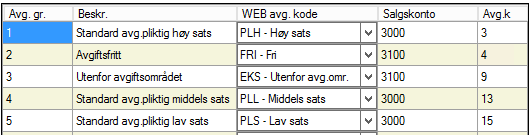
Visma Global:
Under fliken Avgiftskoder vil du se alle posteringsmalene fra Global. Knytt dem mot WebFakturas avgiftssatser:
- PLH – Høy sats
- PLL – Middels
- PLS – lav
- FRI – Fri
- EKS – Utenfor avgiftsområdet
Opprett klient
|
Merk! Ikke opprett en klient før dere er helt sikre på at dataene dere har fylt ut er korrekt! |
Når klienten er opprettet vil feltet WebFaktura klientnr være fylt ut.
Når klientene er opprettet
Når klienten er opprettet, kan klientdata eventuelt endres i WebFaktura.
Klientdata finnes under Mitt firma og Byrå innstillinger (bare for byråbruker).
Vis opprettede firma
Knappen Vis opprettede firma viser en liste over alle klienter som er opprettet i WebFaktura.
